Remover áudio do MP4
Remova o áudio de um vídeo MP4 online. Gratuito, fácil de usar
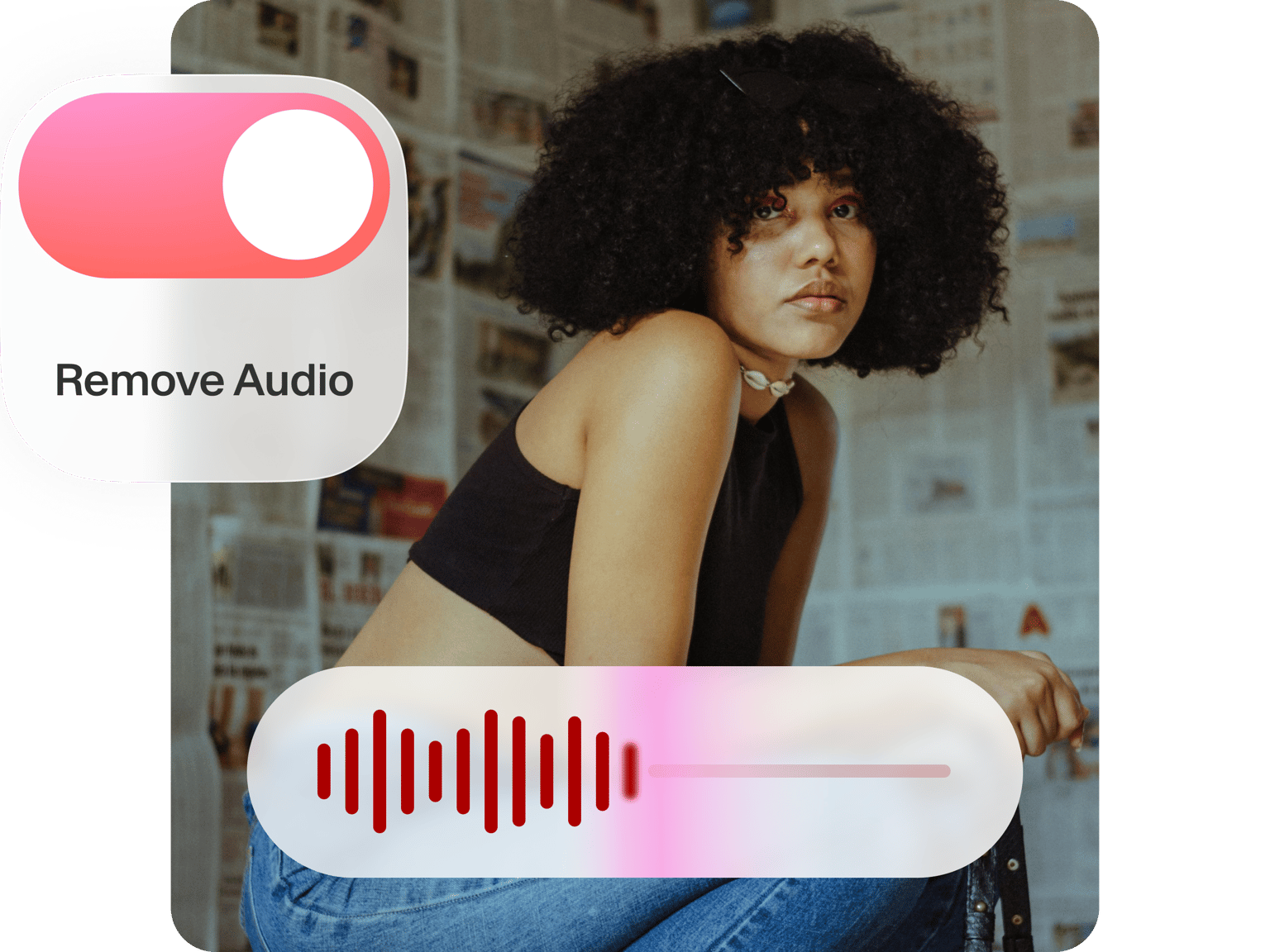
4.6
319 Avaliações


























Silenciar um vídeo MP4 online, grátis
Deseja remover o áudio de um vídeo MP4? Você pode usar a ferramenta de remoção de áudio do VEED. Silencie partes do vídeo ou o vídeo inteiro em algumas etapas simples. Você não precisa de nenhuma experiência em edição de áudio ou vídeo!
Nosso editor de vídeo é totalmente baseado em navegador para que você não precise instalar nenhum software. Carregue seu vídeo no VEED, clique no ícone de som e seu vídeo será silenciado. Como etapa opcional, você pode adicionar um arquivo de áudio diferente para substituir o original. Faça tudo isso em apenas alguns cliques!
Como remover o áudio de um vídeo MP4
Passo 1
Selecione seu vídeo
Faça o upload do seu arquivo MP4 clicando em ‘Escolher arquivo MP4’. Você também pode arrastar e soltar o vídeo da sua pasta para o editor.
Passo 2
Remova o áudio
Você pode silenciar ou remover o áudio do seu vídeo clicando no ícone de som. Você verá o ícone riscado, o que significa que você o silenciou com sucesso.
Passo 3
Baixe seu vídeo
Você Terminou! Clique em 'Exportar' e seu vídeo será salvo no seu dispositivo.
Saiba mais
Tutorial 'Remover áudio do MP4'
Silencie seu vídeo e substitua o arquivo de áudio
Se você quiser substituir o áudio original do seu vídeo, basta silenciar o vídeo e adicionar um arquivo de áudio diferente. Adicione um arquivo de áudio clicando no ícone de adição (+) no canto inferior direito do painel de edição. Você também pode clicar em Carregar no menu à esquerda.
Crie uma mixagem de som
Você pode colocar uma faixa de áudio em cima da outra e criar uma mixagem de som. Carregue quantos arquivos de áudio desejar. Para misturá-los, basta selecionar cada camada de áudio e colocá-la em cima das outras na linha do tempo. Você pode movê-los para diferentes partes do seu vídeo arrastando-os e soltando-os. Corte, recorte e apare suas faixas de áudio, se necessário. Basta usar a ferramenta ‘Split’ logo acima do editor.
Adicionar um visualizador de música
Ainda mais legal. Você pode adicionar visualizadores de música ao seu vídeo se quiser substituir o áudio original por uma trilha sonora diferente! Basta clicar em ‘Elementos’ no menu à esquerda. Escolha entre diferentes estilos de visualizador em 'Adicionar ondas sonoras'. Você pode adicionar vários visualizadores, se desejar.
Perguntas Frequentes
Conheça mais
Amado pelos criadores.
Amado pelas empresas Fortune 500
VEED tem sido revolucionário. Nos permitiu criar conteúdo lindo para promoções sociais e unidades de anúncio com facilidade.
Max Alter
Director of Audience Development, NBCUniversal
Eu adoro usar VEED. As legendas são as mais precisas que já vi no mercado. Ajudou a levar meu conteúdo para o próximo nível.
Laura Haleydt
Brand Marketing Manager, Carlsberg Importers
Eu usava Loom para gravar, Rev para legendas, Google para armazenar e Youtube para obter um link de compartilhamento. Agora posso fazer tudo isso em um só lugar com VEED.
Cedric Gustavo Ravache
Enterprise Account Executive, Cloud Software Group
VEED é minha loja única de edição de vídeo! Reduziu meu tempo de edição em cerca de 60%, me liberando para focar no meu negócio de coaching de carreira online.
Nadeem L
Entrepreneur and Owner, TheCareerCEO.com
Quando se trata de vídeos incríveis, tudo o que você precisa é VEED
Não é necessário cartão de crédito
Mais do que remover o áudio do MP4
Com o VEED, você pode fazer muito mais do que apenas remover o áudio do seu vídeo MP4. Você pode substituir o arquivo de áudio original por uma nova trilha sonora. Adicione gravações de voz, narração, dublagens e música de fundo. Você também pode dividir e aparar seus arquivos de áudio. O VEED é um poderoso software de edição de vídeo, por isso também permite editar seu vídeo. Adicione imagens, texto e muito mais. Experimente nossas ferramentas de edição de vídeo e comece a criar vídeos incríveis hoje mesmo!
